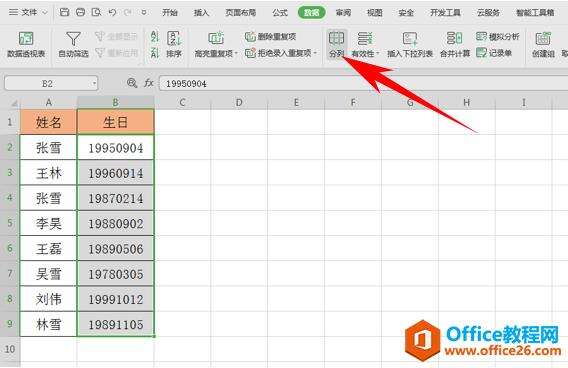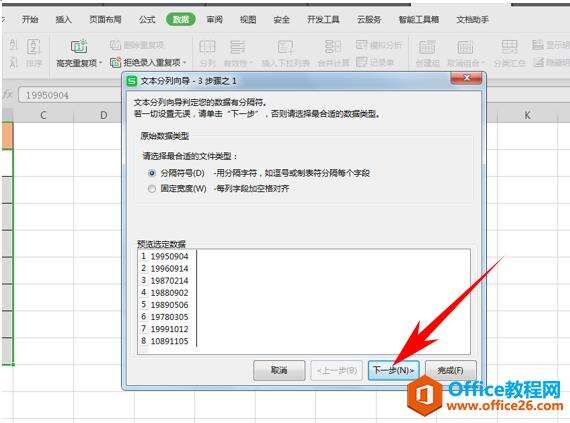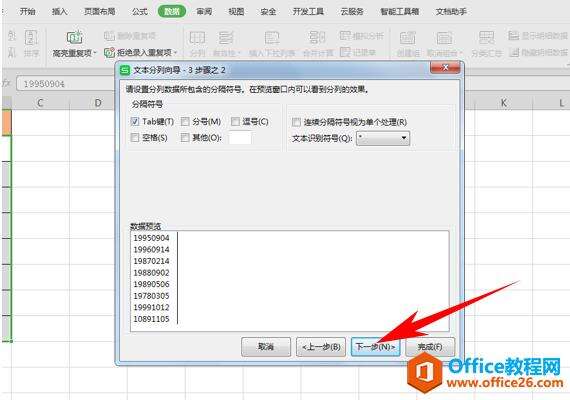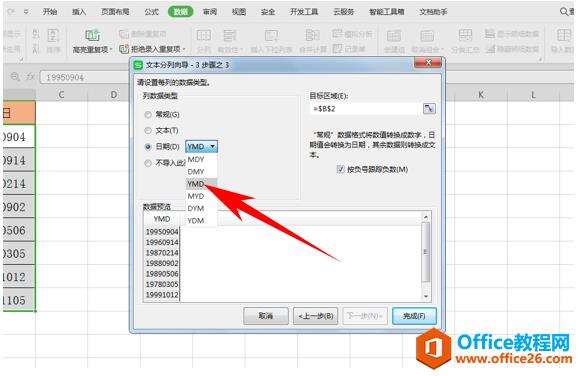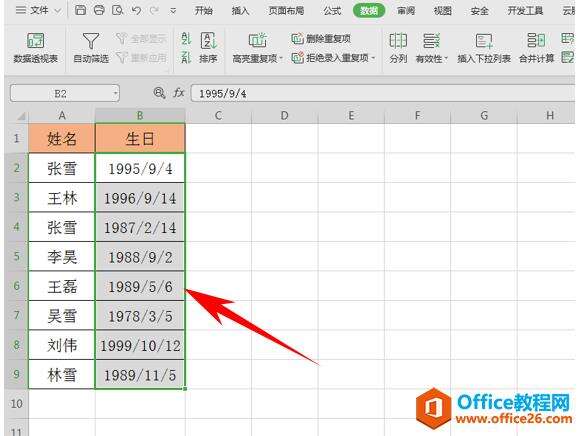WPS excel如何将假日期转换为真日期的方法
办公教程导读
收集整理了【WPS excel如何将假日期转换为真日期的方法】办公软件教程,小编现在分享给大家,供广大互联网技能从业者学习和参考。文章包含315字,纯文字阅读大概需要1分钟。
办公教程内容图文
将假日期转换为真日期的方法
首先,我们先选中假日期的单元格,单击工具栏数据下的分列。
弹出文本分列向导的对话框,不用做改变,单击下一步。
然后到分列向导的第二步,依然单击下一步即可。
然后到第三步,在日期的下拉菜单下选择YMD,单击完成。
我们看到日期就已经变为真日期形式了,如下图所示。
那么,在Excel表格当中,将假日期转换为真日期的方法,是不是非常简单呢,你学会了吗?
办公教程总结
以上是为您收集整理的【WPS excel如何将假日期转换为真日期的方法】办公软件教程的全部内容,希望文章能够帮你了解办公软件教程WPS excel如何将假日期转换为真日期的方法。
如果觉得办公软件教程内容还不错,欢迎将网站推荐给好友。